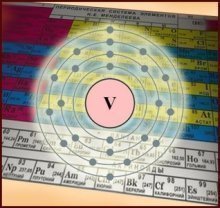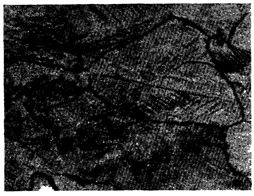У пользователей браузеров Chrome и Firefox возникли большие проблемы. Хром или мозилла
Mozilla Firefox Quantum или Google Chrome: что лучше
Есть весомая причина того, что большинство пользователей используют браузер Chrome для просмотра в Интернете. Ведь это браузер Google, и он по умолчанию выполняет поиск в Google. Это также браузер по умолчанию на многих телефонах и планшетах Android.
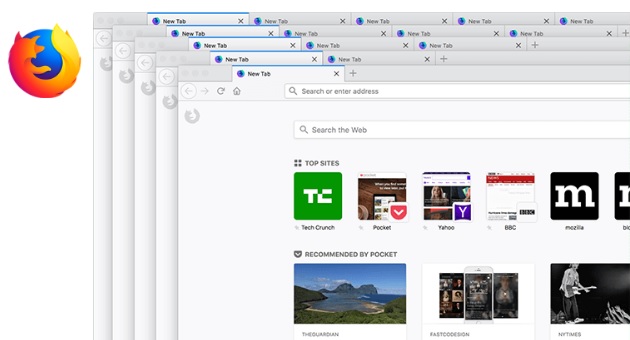
Все это делает его очень удобным, в том числе благодаря тому, что все данные синхронизируются автоматически между вашими устройствами: закладки, пароли, открытые вкладки и многое другое. И до недавнего времени он также был самым лучшим браузером по скорости работы.
Содержание:1. Mozilla Firefox Quantum работает быстрее2. Конфиденциальность3. Firefox Quantum потребляет меньше памятии4. Новое в Firefox: скриншоты, pocket, игры и виртуальная реальность, библиотека5. Синхронизация на всех устройствах6. Почта в Firefox7. Шрифт и цвет текста в Мозилле8. Топ сайтов9. Firefox Quantum скачать
Microsoft долгое время уверяла пользователей в том, что её собственные браузеры более эффективны, а другие браузеры не будут работать с вашей батареей так же быстро, как барузер Edge. Но это не помогло компании улучшить долю на рынке: новый браузер Microsoft Edge (который встроен в Windows 10) не входит даже в тройку лидеров, а «старый» браузер Internet Explorer занимает 3,4 процента рынка.
По последним данным от StatCounter браузер Firefox Quantum занимает третье-четвертое место с чуть менее 6 процентами рынка.
Однако Mozilla не стояла на месте. Сначала был выпущен новый браузер для мобильных устройств под названием Firefox Focus. При его разработке внимание было сосредоточено на конфиденциальности, быстром и безопасном способе просмотра веб-страниц на Android и iOS.
Параллельно велась работа над новым поколением основного браузера Firefox, который получил название Quantum.
Что такое Mozilla Firefox Quantum?
И обладает ли обновленный браузер достаточным количеством преимуществ, чтобы присмотреться к нему и, возможно, убедить вас пользоваться им вместо Chrome? На момент публикации статьи вышла версия 58.0.2.
Firefox Quantum работает быстрее
Это все тот же старый, добрый Firefox, но с усовершенствованным интерфейсом и совершенно новым движком, который работает вдвое быстрее прежних версий Firefox. И это правда. Он работает быстрее. Даже те страницы, которые вы никогда не загружали, появляются очень быстро.
Блокируя некоторые рекламные ролики и скрипты, Firefox стал загружать интернет-страницы на 44% быстрее. Вам можно попробовать самим убедиться, что это не просто маркетинговый ход , и новый браузер Firefox действительно ускоряет работу в Интернете.
Конфиденциальность
Усилена конфиденциальность, ибо используется защита от Firefox Focus, хорошо зарекомендовавшая себя ранее в Андроиде. Это предотвращает рекламу, отслеживающую вас при просмотре страниц.
К сожалению, это разрешено по умолчанию для приватных, частных сеансов просмотра, поэтому стоит перейти к настройкам браузера (рис. 1) и проверить, что «Защита от слежения» включена в режим «Всегда» (рис. 2).
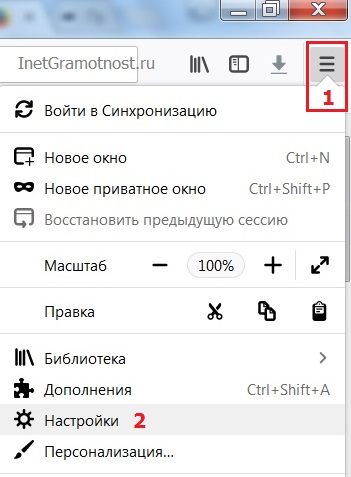
Открыв настройки, открываем вкладку «Приватность и защита»:
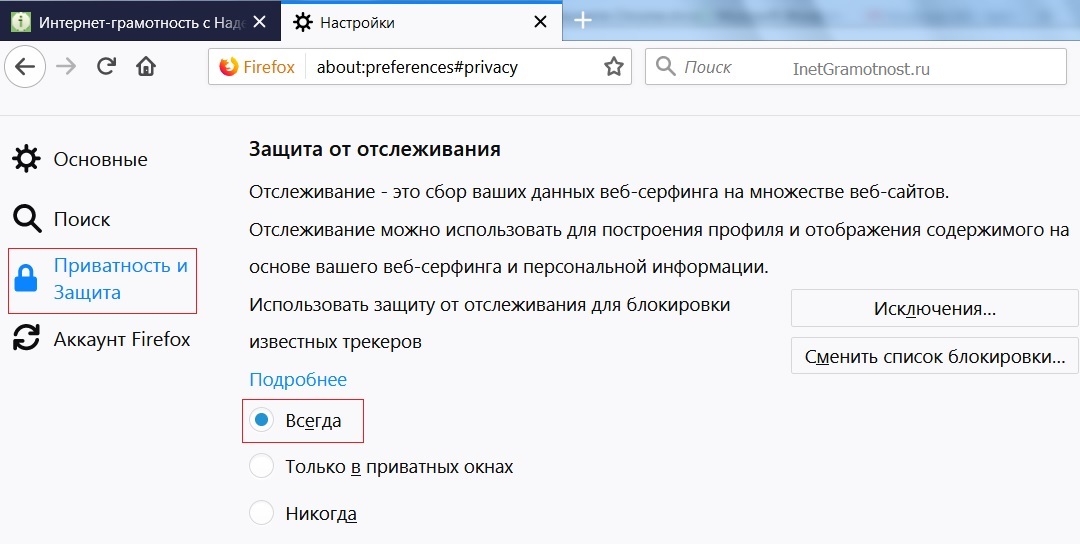 Рис. 2. Защиту от слежения включаем всегда
Рис. 2. Защиту от слежения включаем всегдаВ Мозилле есть вариант работы в приватном окне:
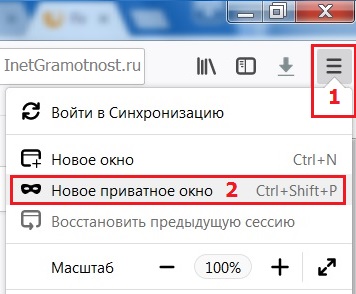 Рис. 3. Переход на приватную работу в интернете
Рис. 3. Переход на приватную работу в интернетеНажав в меню Firefox на значок меню (1 на рис. 3), кликаем опцию «Новое приватное окно», появится окно (рис. 4):
 Рис. 4. Проверяем галочку напротив опции «Защита от отслеживания»
Рис. 4. Проверяем галочку напротив опции «Защита от отслеживания»Надо помнить, что режим приватного просмотра – это НЕ есть анонимность в сети, ибо вас могут отслеживать интернет-провайдер, работодатель или те сайты, которые вы просматриваете.
Firefox Quantum потребляет меньше памяти
Firefox Quantum занимает меньше оперативной памяти. При открытии одних и тех же 10 вкладок в Chrome 63 и Firefox 58, менеджер задач (в Windows 10) показывает, что Firefox использует 435 Мб памяти, а Chrome больше – 533 Мб. Кроме того, Chrome использует 19% процессора против 7% у Firefox.
Тем не менее, это всего лишь одномоментный снимок во времени: использование памяти все время меняется. Повторная проверка диспетчера задач несколько раз в течение 15 минут показала, что Chrome использует немного меньше памяти, чем Firefox, или примерно столько же.
Время загрузки страниц в Quantum заметно меньше по сравнению с Chrome. Раньше, «тяжёлые» страницы, такие как огромные таблицы с несколькими вкладками в Документах Google, могли привести к сбою Firefox и работали только в Chrome. Сейчас же Quantum с лёгкостью может справиться с ними.
Новое в Firefox Quantum: скриншоты, pocket, игры и виртуальная реальность, библиотека
С точки зрения удобства Mozilla добавила ряд новых функций, помогающих Firefox конкурировать с Chrome. Добавились, либо были переработаны опции:
- «сделать скриншот»,
- «копировать ссылку» и
- «отправить вкладку на устройство»,
доступные в меню справа от адресной строки (1 на рис. 5).
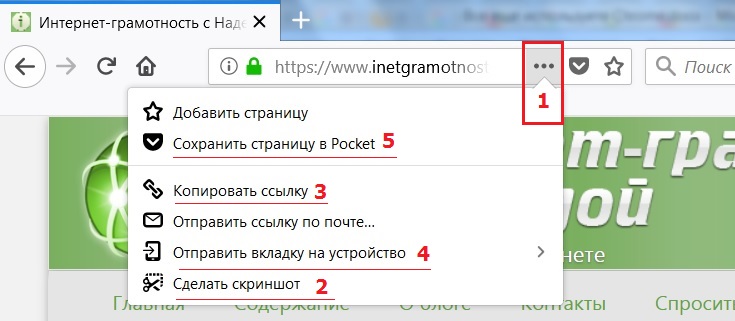
Скриншоты
Скриншоты можно делать сразу в браузере (2 на рис. 5).
Короткое видео про скриншоты в Firefox Quantum: screenshots
Это функция отложенного чтения, то есть, такой вариант сохранения открытой вкладки, чтобы открыть и прочитать ее потом на любом устройстве, когда появится возможность.
Быстрое видео про Pocket: pocket
Игры и виртуальная реальность
Есть встроенная поддержка WASM и WebVR для тех игр, которые открыты в Мозилле. Поэтому ничего больше устанавливать не нужно.
Видео про игры: gaming
Библиотека
Опция Библиотека позволяет найти свой контент, такой как сохранения страниц Pocket, закладки, историю посещений, скриншоты и загрузки в одном месте.
Видео про библиотеки: bookmarking
Синхронизация на всех устройствах
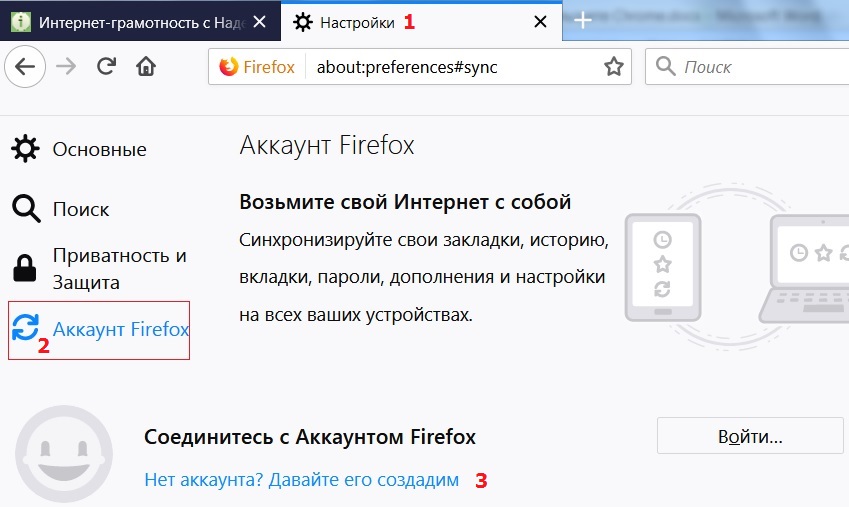
Если войти в Firefox на другом устройстве, то, открыв там этот браузер, увидим ту вкладку, которая была сохранена ранее на первом устройстве.
Конечно, это требует определённых действий с вашей стороны. Нужно установить Firefox на всех своих устройствах и войти в свою учетную запись. А предварительно нужно будет создать учетную запись.
В Firefox есть еще много настроек, благодаря которым вы можете добавлять кнопки для ярлыков, таких как печать, полноэкранный режим и других.
Почта в Firefox
Вы также можете задать приложение для работы с электронной почтой при нажатии на адрес электронной почты. В Google Chrome просто отправляет вас в Gmail.
Например, в Firefox Вы открыли интернет-страницу, и Вам нужно отправить адрес этой страницы по электронной почте. Для этого надо кликнуть опцию «Отправить ссылку по почте» (рис. 5), после чего появится возможность для выбора почтового клиента (рис. 7):
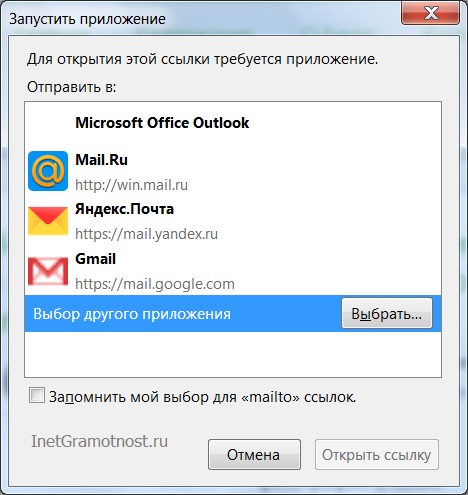
Шрифт и цвет текста в Мозилле
Можно изменить шрифт, размер и цвет текста, используемые в браузере. Для этого достаточно открыть настройки Мозиллы (рис. 1) и выбрать подходящие параметры (рис. 8).
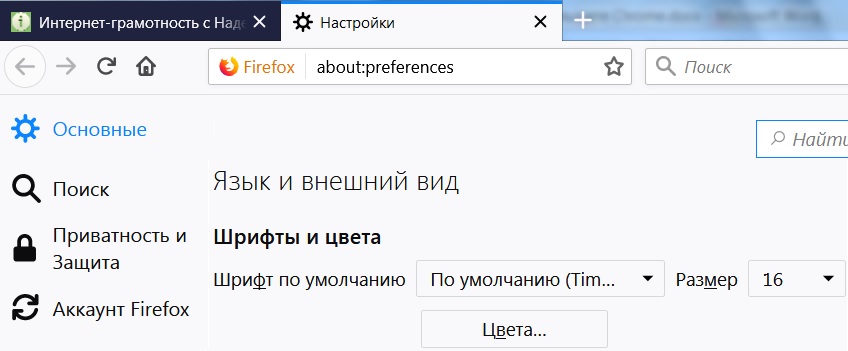 Рис. 8. Изменение шрифта и цвета текста в Мозилле
Рис. 8. Изменение шрифта и цвета текста в МозиллеТакже в настройках Мозиллы есть раздел настроек приложений для открытия различных типов файлов, которые вы загружаете из Интернета. Это очень удобно.
Топ сайтов
Если подвести курсор мыши к иконкам сайтов на главной странице Мозиллы, появится кнопка «Изменить» (1 на рис. 9). Кликнув по ней, увидим опцию «Добавить», где будет поле для ввода адреса той страницы, которую хотим видим в топе. Таких страниц можно добавить много.
Если какой-то сайт нужно удалить из ТОПа, подводим курсор мыши к нему и жмем «Открепить», либо «Скрыть», либо «Изменить», либо «Удалить из истории» (2 на рис. 9):
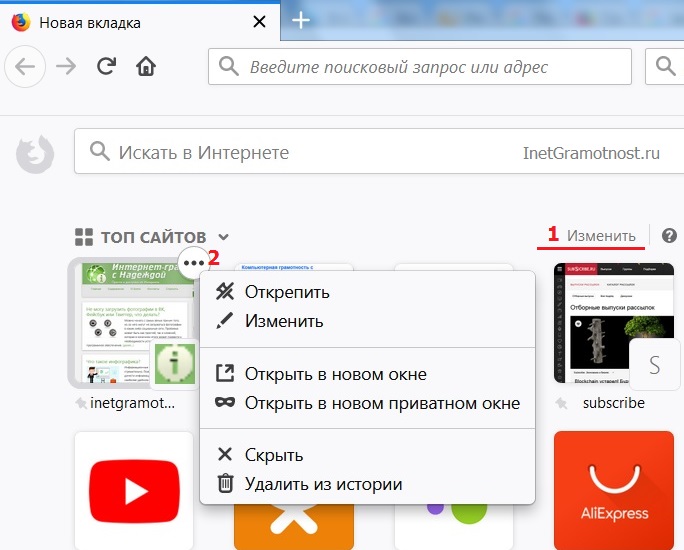
Итак, что лучше: Firefox или Chrome?
В последнее время многие пользователи устали от Chrome. Виной тому невысокая производительность и чрезмерное использование памяти, не говоря уже о повышенном шуме вентиляторов ноутбуков и ПК, когда открыто множество вкладок.
Firefox Quantum – это не просто отремонтированный старый браузер. Он работает быстрее. Благодаря встроенной защите от слежения и большому количеству настроек пользоваться браузером стало удобнее.
Переход от одного браузера к другому может стать проблемой, но Firefox поможет с лёгкостью импортировать все ваши данные из Chrome. Не только закладки, но и историю, пароли и многое другое.
Да, нужно будет установить Firefox на свой компьютер, телефон и планшет, если вы хотите, чтобы все синхронизировалось, но настройка учётной записи проводится однократно и не займёт у вас более 30 минут.
Напоследок
Скачать браузер Mozilla Firefox Quantum можно с официального сайта:
https://www.mozilla.org/ru/firefox/
Я не поддерживаю споры насчет того, какой же браузер лучше всех, ибо в этом споре нет смысла. Обычно каждый пользователь считает лучшим тот браузер, который установлен у него по умолчанию.
Тем не менее, на своем компьютере (ином устройстве) можно установить несколько браузеров, например, 5 или больше. При этом браузером по умолчанию будет только один. Но никто не мешает Вам при необходимости открывать тот или иной браузер, установленный на компьютере, и использовать его в работе.
ГолосованиеСпасибо за Ваш голос!
 Загрузка ...
Загрузка ... Также по теме:
1. Настройка push-уведомлений в браузерах Chrome и Firefox
2. Как чистить кэш в Мозиле
3. Как скопировать ссылку в адресную строку браузера?
www.inetgramotnost.ru
Mozilla Firefox или Google Chrome
 По результатам статистического опроса, проведенного среди пользователей интернета, браузеры Google Chrome и Mozilla Firefox вызывают наибольший интерес и пользуются высокой популярностью. Почему так? Об этом и пойдет речь дальше.
По результатам статистического опроса, проведенного среди пользователей интернета, браузеры Google Chrome и Mozilla Firefox вызывают наибольший интерес и пользуются высокой популярностью. Почему так? Об этом и пойдет речь дальше.
Интерфейс
Стоит сразу отметить, что проводить сравнения между этими двумя браузерами достаточно сложно, так как это индивидуальные показатели, которые невозможно обобщать. Поэтому необходимо постараться провести как более объективный обзор. Оба браузера позволяют выполнять следующее:
— проводить навигацию среди большинства вкладок;— создавать свои закладки;— изменять оформление браузера;— подстраивать под себя расширения и настройки.
Стоит отметить, что интерфейс и меню Chrome достаточно проще. Они не имеют лишние функциональные клавиши, как в другом браузере. Это отвлекает пользователя от работы с приложением. Что касается меню у Хрома, оно упорядочено в один столбец, он отличается хаотичной упорядоченностью, что усложняет восприятие пользователем.
Скорость браузеров
Большинство экспертов пребывают в уверенности, что что Google Chrome способен с легкостью превзойти всех своих конкурентов. Основным его соперником является Mozilla. Данный браузер не собирается останавливаться на достигнутом и повышает собственную производительность, разрабатывая новые обновления. Таким образом, на его модифицированной версии проводился тест, по результатам которого можно сказать, что после открытия 75 вкладок, каждая последующая загружается с неизменной скоростью, которая была с самого начала.
Что касается тестирования Гугл Хром, в данном случае показаны более низкие результаты. Скорость загрузки страниц после открытия большого количества вкладок, значительно снижается. При обычном использовании данный тест может и не пригодиться, однако эффект сохраняется и после открытия меньшего числа вкладок, которые отличаются большими размерами. Кроме того, бытует мнение, что после эксплуатации первоначальная загрузка Mozilla начинает занимать больший период времени, чем было в начале.
Защита информации и личных данных
Разработчики Мозиллы не раз получали отзывы от пользователей, в которых говорилось о том, что сайты, отслеживающие их активность, не позволяют спокойно использовать браузер. Они сохраняют адрес почты и других данных. Учитывая такие жалобы, разработчиками было принято решение ввести в приложение определенные изменения, способные остановить такие действия со стороны веб-сайтов. Благодаря этому наблюдается улучшение конфиденциальности работы с браузером, а также обеспечивается защита персональных данных пользователей.
Разработчики Гугл Хроме не менее серьезно относятся к проблеме безопасности. Поэтому, кроме введения интегрированной защиты, создана опция SandBox. Она дает возможность запускать необходимые плагины в режиме онлайн, не требуя сохранения их на жесткий диск компьютера. Таким образом, у обоих видов браузера уровень защиты находится на высоте. Поэтому соперничать в данном случае не имеет никакого смысла.
Персонализация и удобство
Оба браузера способны справиться с задачей синхронизации данных в иных приложениях. Другими словами, они переносят пароли, закладки, вкладки и другие персональные настройки пользователя. Стоит отметить и то, что браузерами осуществляется поддержка удобного менеджера загрузок, предназначенного для социальных сетей. Он называется Vkopt. Браузер Мозилла имеет более 200 тыс различных дополнений, которые способны превратить стандартный инструмент в эксклюзив.
Нужно сказать, что Хром в данном случае не отстает. Его интернет-магазин обладает не меньшим количеством разнообразных дополнений и плагинов.Нагрузка на компьютер При одновременном открытии вкладок в двух браузерах, о которых идет речь в статье, стоит отметить, что Мозилла принимает больше загруженности процессора. Кроме того, различия наблюдаются и в способе работы с оперативной памятью. Каждая новая вкладка Хрома предусматривает отдельный процесс.
Его предлагается проследить в перечне менеджера процессов. Такая функция обеспечивает стабильность приложения, а также упрощает восстановление его работы, если произойдут некоторые сбои. У Мозиллы все вкладки совмещены в единый процесс. Выделяется Гугл Хром и тем, что позволяет пользователям самостоятельно осуществлять регулировку потребления ресурсов. Чтобы запустить такой процесс, потребуется нажать в окне браузера комбинацию из клавиш Shift+Escape. Как правило, большую часть памяти забирает первоначальная процедура обработки загружаемой страницы, затем активность этого процесса значительно уменьшается.
В конце стоит отметить три главные отличительные особенности каждого из браузеров. Google Chrome обладает более развитым омнибоксом адресной строки, что позволяет пользователю выбрать один из предлагаемых вариантов, сэкономив время на введение поискового запроса. Правда, данную опцию поддерживает и Мозилла, но она не имеет такие разумные подсказки, как Гугл.
В этом плане Google Chrome получает существенное преимущество. Также Chrome имеет способность перевода страниц на тот язык, который является родным для пользователя (региональность указывается в настройках). Это позволяет без труда просматривать иностранные порталы. Правда, качество самого перевода остается на достаточно низком уровне, однако общий смысл передается пользователю. Мазилла предоставляет данную опцию только после установки специального плагина.
Таким образом, можно сделать вывод, что Хром по определенным критериям существенно лучше Мозиллы. Но не нужно руководствоваться только информацией, которая передается в статье. Ее стоит взять за основу, однако получить полноценное представление о браузерах можно только после кого, как будет опробован каждый из них. Как известно, у степень комфорта – понятие индивидуальное.
bezwindowsa.ru
Что лучше Chrome или Firefox
Задавая вопрос что лучше, Chrome или Firefox, мы невольно столкнемся с целым рядом преимуществ и недостатков обеих браузеров. Известная поговорка гласит: «Каждая лягушка свое болота хвалит».
В случае противостояния таких двух гигантов, как наши соперники, никаких исключений нет. Все вебмастера настойчиво будут доказывать правильность и (непременно!) объективность, именно своего предпочтения.
Естественно, для однозначного утверждения той или иной точки зрения, мы не имеем 100% оснований, однако провести общее сравнение и сделать соответствующие выводы, все же возможно.

Итак, руководствуясь не слепым рерайтом но личным, многолетним опытом, поведаю вам свою историю. Начиная с 2007 года, я использовал в качестве основного браузера только Mozilla Firefox, радуясь его простоте, богатству функционала и плагинов.
Однако в прошествии нескольких лет, активно стал набирать популярность Chrome. Первая стабильная версия вышла в 2008 году (интересен факт, что старт Firefox произошел аж в 2004).
Но изначально этот браузер имел коммерческую основу, и это при отсутствии такого широко спектра возможностей, как у Mozilla. Поэтому вопросов о том, что лучше — Chrome или Firefox ни у кого даже не возникало.
Тем не менее, ребята из Google имели большие амбиции, и с каждым обновлением совершенствовали свой продукт. В конечном счете, уже в 2012-2013 годах, Chrome стал одним из самых популярных браузеров у пользователей интернета.
 Скриншот браузера Google Chrome
Скриншот браузера Google ChromeСразу скажу, что при всей моей любви к Лисе, я вынужден был перейти на Хром по причине более высокой скорости работы последнего. Итак, приведем краткие характеристики обеих программ, и дадим субъективную оценку каждой. Но сначала маленький скриншот «Рыжика»!
 Скриншот браузера Mozilla Firefox
Скриншот браузера Mozilla FirefoxСКОРОСТЬ
Некоторые педантичные умы требуют приводить в качестве доказательств научные исследования, графики и таблицы, для определения скорости работы сравниваемых платформ. Однако все это, по моему, чушь, и никому миллисекунды, биты и прочие единицы измерения ничего не докажут, пока человек сам не убедится в реальности того или иного утверждения.
Для понимания разницы в скорости загрузки страниц и того, кто резче соображает — Chrome или Firefox, просто перейдите на противоположный вариант, и попользуйтесь им на протяжении нескольких дней. Мне хватило двух дней (я работаю с большим количеством вкладок), чтобы убедиться в неоспоримом преимуществе Хрома.
ИНТЕРФЕЙС
Если вы думаете, что не сможете отказаться от этих «замечательных кнопочек» на панели Мазилы, то будьте уверены – это только иллюзия.
Буквально через короткий период времени вы поймете, что к интерфейсу привыкаешь моментально, и главная его задача – минимализм+функциональность. Chrome в этом плане просто безупречен!
НАГРУЗКА НА СИСТЕМУ
Одним из важнейших моментов при выяснении что лучше, Chrome или Firefox, является нагрузка на компьютер. Вот тут, как раз, исход битвы заранее предрешен!
Дело в том, что Хром устроен таким образом, чтобы каждая вкладка, окошко или плагин, запускались в системе компьютера как отдельный процесс.
То есть, они не накладываются друг на друга, и не создают своего рода «системный ком», который часто непредсказуем и чрезвычайно тяжеловесен.
В Мазиле все наоборот — там все и вся объединяется в один процесс! В случае сбоя одной странички, «накрыться» могут все одновременно. То же самое и с плагинами: завис на одной вкладке проигрыватель – значит везде флеш «накрылся», и нужно полностью перезапускать все окно.
Это очень неудобно, поэтому на вопрос, кто имеет больше преимуществ в данном сравнении, Chrome или Firefox, может быть только один ответ! К тому же, у Хрома есть свой личный диспетчер задач, который вызывается нажатием Shift + Esс.
ДОПОЛНИТЕЛЬНЫЕ СВОЙСТВА
Что касается управления закладками, журналом, паролями, защитой и безопасностью, — то оба браузера в этом плане великолепно устроены. На сегодняшний день, количество плагинов, дополнений и расширений для обеих платформ бесконечно велико, поэтому тут сложно определить приоритет кого-либо одного.
Естественно, каждый Вебмастер и просто компьютерный пользователь, смогут аргументировать свою позицию относительно выбора первого или второго варианта.

Мой же вывод таков: для программистов лучше использовать браузер Mazilla (подробности нужно описывать в отдельной статье), а вот для блогеров и простых интернет пользователей, лучше Хрома вряд ли что-то придумано!
Пишите комментарии и делитесь своим опытом. Советую также просмотреть статью — лучшие плагины для Chrome.
Итак, на вопрос что лучше, Chrome или Firefox, мы с уверенностью ответим, что в нелегком противостоянии за первенство, перевес оказался на стороне Хрома. Экспериментируйте, пробуйте, исследуйте и развивайтесь — все это только на пользу. Удачи!
 Понравился пост? Нажми любую кнопку:
Понравился пост? Нажми любую кнопку:
Интересные статьи:
teweb.ru
У пользователей браузеров Chrome и Firefox возникли большие проблемы
Веб-браузеры Google Chrome и Mozilla Firefox являются одними из самых популярных интернет-обозревателей в мире, а база их пользователей находится на уровне 1 млрд человек. Ежедневно сотни миллионов людей из самых разных стран мира, в том числе и из России, просматривают с их помощью миллиарды веб-сайтов, доступных в сети Интернет. Хоть этим продуктам уже по факту и больше 10 лет, однако буквально на днях исследователю безопасности Питеру Арнтцу удалось обнаружить совершенно новый тип вредоносного ПО.
По словам эксперта, у пользователей браузеров Chrome и Firefox возникли большие проблемы, поскольку в сети появились такие расширения, которые невозможно просто так удалить, как все остальные. Эти дополнения перенаправляют пользователей на поддельные сайты, где активно показывается реклама, а еще там частенько предлагают пройти авторизацию с помощью учетной записи Google или оплатить какой-то интересный товар с помощью банковской карты. Само собой, что итог после таких действий может быть только один – украденный аккаунт или же похищенные денежные средства со счета.

Вредоносные расширения попадают в браузеры Chrome и Firefox очень просто. При посещении некоторых сайтов пользователям до бесконечности выскакивает окно с предложением установить то или иное дополнение «для правильного отображения» содержимого интернет-страницы. Иными словами, недобросовестное ПО просто нагло навязывают, пользуясь тем, что рядовые пользователи не знают как отказаться от постоянно выскакивающего сообщения с предложением установить программное обеспечение.

При попытке удалить расширение из Firefox или же Chrome оно не удаляется. Например, при использовании последнего, если ввести в адресной строке «chrome://extensions/», то произойдет автоматический переход на страницу chrome://apps/?r=extensions», где перечислены установленные в Chrome приложения и расширения без вредоносного ПО. Иными словами, зараженные дополнения делают все для того, чтобы их нельзя было обнаружить и тем более удалить.
Единственный рабочий способ удалить программное обеспечение, ставшее частью браузера, является использование антивируса, однако пока что далеко не все программы с таким назначением способны верно идентифицировать подобные расширения. Сейчас у всех пользователей Windows 10 и Mac есть возможность получить лицензию для платного антивируса совершенно бесплатно.
До 15 июля включительно у всех желающих есть уникальная возможность бесплатно получить спортивный браслет Xiaomi Mi Band 3, потратив на это всего 1 минуту своего личного времени.
Присоединяйтесь к нам в Twitter, Facebook, ВКонтакте, YouTube, Google+ и RSS чтобы быть в курсе последних новостей из мира технологий будущего.
akket.com
Сравнение Microsoft Edge vs Google Chrome vs Mozilla Firefox vs Яндекс Браузер
Хотя миллионы людей продолжают использовать Internet Explorer, он потерял большую долю аудитории, когда на рынке браузеров появились Chrome, Яндекс, да и Firefox пересмотрел свою политику развития. Кроме того, в Windows 10 Microsoft запустила новый браузер под названием Edge, который обещает не отстать от своих конкурентов, особенно с новыми встроенными возможностями Cortana и скорости разметки страниц. Есть ли у этого новичка шанс на отбор позиций у гигантов браузеров? Я провел тестирование Chrome, Firefox, Яндекс и Edge для того чтобы увидеть, какой браузер обеспечивает наибольший и самый быстрый интернет-серфинг.
Сравнение браузером буду вести по различным критериям, от производительности до простоты установки, стараясь охватить как можно параметров тестирования браузеров. Главные показатели, которые нас волнуют больше всего - скорость открытия веб-страниц, скорость обработки JavaScript, качество поддержки HTML5 и аппетиты занимаемой оперативки.
Раунд 1: Скорость и производительность браузеров
Понять возможности каждого браузера в сточки зрения быстродействия, я провёл тест каждого из них в различных бенчмарках, найденных на просторах Интернета, под управлением Windows 10. Конфигурация железа на тесте далеко не самая топовая. Сейчас не стоит задачи провести тестирование на топовой конфигурации, чтобы получить максимум попугайчиков, как раз наоборот. Я покажу как работают браузеры на "слабых" компьютерах с низким ттх.
Результаты испытаний представлены в таблице ниже и Edge меня даже несколько приятно удивил.
| Номер версии | 25.10586.0.0 | 51.0.2704.84 | 47.0 | 16.6.0.8153 |
| Peacekeeper | 1479, HTML5 Capabilities 5/7 | 1993, HTML5 Capabilities 5/7 | 2536, HTML5 Capabilities 7/7 | 1947, HTML5 Capabilities 7/7 |
| SunSpider 1.0.2 | 177.5 мс | 370.8 мс | 492.7 мс | 367.5 мс |
| Speed-Battle | 553.19 | 408.61 | 653.85 | 502.44 |
| Browsermark | 2181 | 3718 | 3120 | 3963 |
| Время загрузки yuotube.com | 4.42 | 4.47 | 4.58 | 5.01 |
| Время загрузки mediamarkt.ru | 5.53 секунд | 7.22 секунд | 6.52 секунд | 6.57 секунд |
Peacekeeper: На тесте Peacekeeper, который измеряет скорость браузера, Firefox возглавил лидерство, набрав в 2536 балла. Chrome занял второе место с 1993. Яндекс - третье с результатом 1974 баллов. Edge показал худший результат в 1479 баллов, и при этом не смог выполнить все семь предложенных тестов Peacekeeper.
SunSpider: Этот тест выполняет только скорость исполнения Java-скриптов веб-браузерами и считается эталонным тестом. Новый браузер от Microsoft на сей раз был лидером в проверке скорости загрузки JavaScript, показав результат в 178 мс. Этот результат в более чем в два раза быстрее любого из браузеров. Не плохой результат для новичка.
Speed-Battle: Это сервис для измерения скорости браузера и производительность компьютера в целом. Здесь Firefox опередил всех, набрав 654 балла.
Browsermark: Этот тест проверяет множество функций браузера, таких как изменение размера экранов, 2D и 3D - производительность, вычисления и рендеринг графики. Здесь отличился браузер от Яндекс, набрав 3963 балла.
Время загрузки страниц: Чтобы убедиться, что скорость Интернета не влияет на результаты, я повторил этот тест с периодичностью один день каждый раз в разные часы дня. Лидером по загрузке страницы показал себя Edge. В обоих случаях при загрузке cайтов youtube.com и mediamarkt.ru он был быстрее.
Лидером по итогам тестов стал как ни странно Edge. Хотя лидерство он показал только в одном из синтетических тестов, но этот тест признан эталонным среди бенчмарков. Да и к тому же скорость загрузки у Edge тяжелых сайтов гораздо быстрее других браузеров.
Раунд 2: Интерфейс и простота использования
Интерфейсы всех браузеров построены в интуитивно понятной форме, ключевые элементы управления расположены в пределах легкой досягаемости и при этом не перекрывают основную площадь просмотра страниц. Вдумчивая организация делает серфинг по вашим любимым страницам в Интернете беспроблемным.
Все браузеры экономят место, расположив панель вкладок в самой верхней части окна вместо заголовка. Панель адресной строки и кнопкапи вперед, назад, и обновить практически одинакова в Chrome, Firefox и Edge, кроме Яндекса. Здесь она освобождена от некоторых элементов и выглядит более легкой за счет меньшего размера кнопок назад, вперед, обновить.
У каждого из браузеров дизайн элементов имеет плоский, современный эстетический вид, что помогает им выглядеть минималистично, несмотря на дополнительные кнопки у Edge и Firefox в конце строки поиска URL.
 Microsoft Edge
Microsoft Edge Firefox имеет два бара по умолчанию: один для URL-адресов и один для поиска. Вы можете удалить строку поиска, чтобы освободить место, а оставшееся пространство справа заполнит строка URL-адреса, которая одновременно будет обрабатывать и поисковые запросы. Было бы более удобно, если Firefox был только один бар по умолчанию.
Firefox имеет кучу кнопок в конце поисковой строки: история, обновить, закладки, меню. Кнопки вперед и назад расположены перед адресной строкой, аналогично остальным испытуемым браузерам. Фишкой Firefox является то, что Вы можете настроить внешний вид так, как Вы захотите. Можно добавлять или удалять кнопки, показать или скрыть панели заголовка, меню или закладок или целиком изменить цветовую схему браузера, применив тему оформления.
 Mozilla Firefox
Mozilla Firefox Если вы хотите поделиться страницей, которую Вы просматриваете, в социально сети Вконтакте, Одноклассниках, Инстаграмм или отправить её на адрес электронной почты, это проще всего сделать это с помощью Firefox. Браузер Mozilla имеет встроенную кнопку Поделиться, которую Вы можете добавить на панель навигации, а затем выбрать любую социалку. И всё же Вам придется настроить соответствующий сервис социальной сети, если Вы хотите регулярно отправлять ссылки на интересные Вам страницы друзьям. Настройка сервиса - это авторизации в выбранной Вами социальной сети и разрешение браузеру использовать Вашу авторизацию.
 Поделиться - Firefox
Поделиться - Firefox Edge также имеет встроенную кнопку Поделиться, но чтобы добавить каналы или службы соц. сетей, через которые Вы поделитесь интересным материалом с друзьями, Вы должны сначала установить версию приложения из Windows Магазин. Панель Поделиться выезжает справа, если нажать кнопку.
 Поделиться - Edge
Поделиться - Edge Chrome не имеет встроенную функцию Поделиться. Но Вы можете добавить функцию с помощью закладок или виджетов, поместив их на панель закладок или путем установки расширений.
Все браузеры показывают, какие вкладки страниц содержат мультимедийный контент, звук у которого можно выключить. За это отвечает значок динамика в названии вкладки.
Опытные пользователи могут разочароваться в связи с отсутствием некоторых опций в контекстном меню Edge. Такие поля контекстного меню как Открыть ссылку в приватном окне и Сохранить как в Firefox, Chrome и Яндекс никуда не исчезли, но их нет в Edge. Зато есть такие пункты как получите Открыть в новой вкладке, Открыть в новом окне. Кроме того, функции голосового поиска Cortana более чем хороши.
Если Вы щелкните правой кнопкой мыши в любом пустом место Firefox или Chrome или Яндекс, пункты контекстного меню богаты разнообразием назад, вперед, перезагрузка, печать, (Chrome), перевод на английский язык (Chrome), и совместное использование страницы (Firefox). Edge содержит только Выделить всё, Печать, Проверить элемент, Проверить источник.
В этом тесте я отдаю предпочтение браузеру Mozilla Firefox, который берет своей гибкостью настройки внешнего вида. Edge, Crome и Яндекс такой настройкой пока похвастать не могут. Хотя про Яндекс в этом плане говорить рановато, браузер слишком молод, чтобы составлять полноценную конкуренцию гигантам.
Раунд 3: Поддержка расширяемости
Chrome, Firefox поддерживают установку расширений в течение уже нескольких лет. Яндекс таким богатым набором расширений похвастать пока не может, в его базе порядка 1500 расширений, в то время как для Firefox и Chrome их количество исчисляется сотнями тысяч и даже миллионами в случае с Firefox.
Расширения или дополнения действительно могут улучшить работу в Интернете. Например, видео, которое Вам нравится можно скачать с YouTube или любого другого видеоблога. Различные сервисы, предоставляющие удобный доступ через расширение браузера, позволяют к примеру, узнать что нового на kinopoisk.ru или lenta.ru или RSS Agregator и его аналоги способны собрать RSS-каналы различных сайтов в одном месте.
 Интернет-магазина Chrome
Интернет-магазина Chrome  Дополнения Firefox
Дополнения Firefox  Расширения для браузера Яндекс
Расширения для браузера Яндекс  Магазин Microsoft
Магазин Microsoft Firefox и Chrome имеют десятки тысяч расширений, охватывающих такие категории, как производительность, внешний вид, управление загрузкой файлов, средства поиска и покупки и другое. Firefox немного больше ориентирован на продвинутых пользователей, потому что содержит ещё и категори для разработки веб-приложений, вкладки, конфиденциальность и безопасность. В каждой категории Firefox выигрывает у всех по количеству дополнений.
Некоторые из дополнений работают в автономном режиме в Chrome и интегрированы с различными существующими службами Google, такими как Сохранить в Google Drive и теги для YouTube. Поэтому для тех, кто использует какой-нибудь сервис Google, расширения Chrome сделает работу с браузером намного проще. В этом плане Яндекс очень похож на Google с его сервисами. Браузер Яндекса заточен для работы с собственными сервисами в первую очередь.
Количество расширений в Магазине Microsoft также велико. Там можно найти на свой вкус всё что угодно для развлечений. Для опытных пользователей функционала расширений, равных FireFox, покажется не достаточным.
В этом раунде я отдаю победу Firefox именно за многообразие дополнений и расширений на все случаи жизни. Благодаря такому количеству расширений браузер подойдет для пользователя любого уровня подготовки работы с компьютером.
Раунд 4: Поддержка стандартов
Все браузеры поддерживают общие стандарты Web, которые на сегодняшний день использует большинство сайтов. Сами браузеры различаются по степени поддержки. Например, Edge поддерживает только пять из семи возможностей HTML5, полученные в тесте Peacekeeper. Firefox, Chrome и Яндекс прошли все семь тестов.
Также, я запускал тест HTML5Test и CSS3Test на всех браузерах и увидел, что Edge отстаёт от остальных в обоих тестах. Испытание проводится для двух контрольных показателей: принимает ли каждый браузер все возможности HTML5 или CSS 3.
Chrome показывает результат поддержки HTML 5 в 526 из 555 компонентов. Firefox получил 467, в то время Edge и Яндекс набрала только по 402.
Результаты CSS 3 тестирования представлю на рисунке:
 CSS 3 тестирование
CSS 3 тестирование
Все браузеры поддерживают движок WebGL JavaScript для рендеринга интерактивной 3D-графику, но в разной степени. На тесте OORT online, который измеряет насколько хорошо ваш браузер или устройство обрабатывает WebGL графику и анимацию. Яндекс браузер занял первое место, с результатом 5910. Firefox, занявший второе место, получил 5570. Edge занял третье место с результатом 5340. Chrome аутсайдер, набравший лишь 3000.
Firefox выигрывает это раунд и занимает первое место. Молодой новичок Яндекс браузер к моему удивлению оказался очень сбалансированным браузером и в этом раунде по достоинству занимает 2 место. Edge здесь на последнем месте, заняв во всех тестах 3 место.
Раунд 5: Особенности каждого браузера
Все особенности каждого браузера буду рассматривать индивидуально с точки зрения обычно пользователя и полезности браузера для него. Поэтому тестирование в данном раунде отчасти можно считать субъективным. Но думаю опытный пользователь и без этих тестов найдет для сбея оптимальный вариант браузера.
Microsoft Edge
 Важные особенности:
Важные особенности:
- Интеграция в Windows 10. Корпоративная и Учебная версии данный браузер не имеют;
- Режимы чтения: приватность, чтения, редактирования;
- Заметки к сохраняемым страницам;
- Голосовой помощник Cortana;
- Наличие режима приватности.
 Важные недостатки:
Важные недостатки:
- Нет поддержки некоторые расширений;
- Масштабирование для всех страниц.
Google Chrome
 Важные особенности:
Важные особенности:
- Высокая скорость загрузки браузера;
- Высокий уровень безопасности;
- Наличие режима приватности;
- Интеграция с Google сервисами.
 Важные недостатки:
Важные недостатки:
- Требует большой объём оперативной памяти;
- Высокая нагрузка на аппаратную часть компьютера;
- Не удобные визуальные закладки.
Mozilla Firefox
 Важные особенности:
Важные особенности:
- Продуманный интерфейс с гибкой системой настроек и удобной панелью инструментов;
- Самая большая база расширений и дополнений;
- Кроссплатформенная универсальность;
- Высокий уровень безопасности;
- Наличие режима приватности.
 Важные недостатки:
Важные недостатки:
- Производительность оставляет желать лучшего при высоких требованиях к ОЗУ;
- Один процесс на все вкладки.
Яндекс браузер
 Важные особенности:
Важные особенности:
- Умная строка поиска;
- Функция антишок, блокирующая рекламу;
- Режим турбо;
- Интеграция с Яндекс сервисами.
 Важные недостатки:
Важные недостатки:
- Сложность переноса настроек, визуальных закладок и прочего.
Из всех полезных особенностей, которые я перечислил для всех браузеров, стоит отметить Интеграцию с сервисами у Chrome и Яндекс, повышенными режимами безопасности у всех браузерах, кроме Edge, но у Edge есть приватный режим просмотра. Для большинства пользователей я рекомендую обратить внимание в первую очередь на Google Crome и Firefox в силу их самой большой базы расширений и дополнений. Эти браузеры можно настроить под себя как угодно. Поэтому если Вы ищите конструктор для настройки "под себя", то Firefox и Chrome Вас приятно удивят. Edge и Яндекс делят второе и третье места, соответственно.
Определяем победителя
По совокупности всех тестов я вывел следующую таблицу, которая и определят победителя - Mozilla Firefox.
| Edge | Chrome | Firefox | Яндекс | |
| Скорость и производительность |
|
|||
| Интерфейс и простота использования |
|
|||
| Поддержка расширяемости |
|
|||
| Поддержка стандартов |
|
|||
| Особенности |
|
|
||
| ИТОГО | 1 | 1 | 4 |
Для обычной интернет аудитории этот выбор оптимален. Индивидуальные предпочтения каждого в отдельности могут быть, конечно, иные, и кто-то может выбрать браузер не за его результаты в тестах, а потому что нравится. В любом случае каждый из этих браузеров достоина внимание и работа с ним Вас приятно удивит во многих случаях.
userello.ru
Firefox Quantum vs Chrome: Какой Браузер Быстрее?
Firefox Quantum или Chrome? В этой статье мы рассмотрим быстроту каждого браузера и постараемся определить победителя.
Выход каждой новой версии интернет-браузера сопровождается потоком заявлений разработчиков о том, что именно этот браузер является самым быстрым среди всех своих конкурентов. Собственно, почему бы и нет? В условиях ограниченности рынка, где огромное значение имеют названия и господствуют личные предпочтения каждого, для привлечения внимания пользователя используются любые методы. Следом за выходом последней версии Firefox Quantum культового браузера Mozilla, компания поспешила заявить о том, что данный продукт быстрее, чем Google Chrome.
Разработчики Mozilla утверждают, что благодаря «невероятно мощному браузерному движку» Firefox Quantum обеспечивает вдвое более быструю загрузку страниц, нежели флагманский браузер компании Google. Кроме этого, прозвучали заявления в адрес того, что новая версия потребляет до 30 процентов меньше памяти. Но оправданы ли такие заявления на самом деле?

Попробуем оставить пустое хвастовство в стороне и найти объективную истину. Для этого мы провели целый ряд синтетических тестов производительности и практических исследований, которые помогли объективно оценить производительность обоих браузеров в условиях обычного ежедневного использования. Все тесты Firefox Quantum 57 и Google Chrome 61.0.3163.100 проводились на одном и том же ноутбуке — Dell XPS 13 на базе процессора Intel Core i7-7660U с тактовой частотой 2,5ГГц и оперативной памятью объемом 16Гб.
Синтетические тесты производительности
Первым в ряду синтетических тестов стал WebXPRT 2015. Данный тест разработан для оценки работы веб-приложений в шести разных сценариях и проверки эффективности технологий на основе HTML5 и JavaScript, покрывающих ряд базовых ежедневных задач. Здесь абсолютным лидером стал браузер Firefox Quantum, который набрал 491 балл (результат основан на пяти запусках, с исключением самого высокого и самого низкого результатов). Chrome получил 460 баллов. Но это далеко не полная картина. Firefox показал более высокие результаты в сценариях организации альбомов и просмотра последовательностей ДНК. Браузер Chrome оказался более эффективным при работе со сценариями организации альбомов и локальных заметок. В целом, это может свидетельствовать о том, что тестируемые браузеры имеют разные конкурентные преимущества.

Ситуация усугубилась при проведении теста JetStream 1.1. Данный бенчмарк описывается как JavaScript-тест производительности, рассчитанный на самые мощные веб-приложения, который использует свыше 36 различных тестов для измерения времени задержки и скорости обработки информации. Оценки выводятся в виде среднего геометрического значения. Здесь браузер Firefox Quantum также оказался быстрее, получив оценку 183,1, в сравнении с Google Chrome, результат которого составил 178,4.

Многие могли бы подумать, что тест Octane 2.0, который является проектом разработчиков компании Google, отдаст предпочтение браузеру Chrome. Сделай так, вы оказались бы правы, в некотором отношении. Данный JavaScript бенчмарк использует для оценки 21 отдельный тест (оцениваются какие функции как ключевые особенности языка, математические и битовые операции, строки и массивы, и пр.), а результаты выводятся в виде одного показателя. У браузера Chrome этот показатель составляет 35,622, у Firefox – 35,148. Пусть маленькая, но победа.

Время запуска браузера
И хотя некоторым может показаться, что чаще всего пользователей интересует только время запуска своего компьютера (особенно, если этот компьютер – достаточно устаревший). Однако скорочть запуска отдельно взятых программ на самом деле оценивается куда чаще. При нажатии на иконку вы ожидаете запуска программы. Если приложение глючит, то это заметно (да, этот камень улетел в огород Photoshop, хотя для него смягчающим обстоятельством является его многофункциональность и загруженность). Учитывая простоту веб-браузеров, вполне резонно ожидать практический мгновенный запуск.
Для измерения времени открытия и закрытия 50 окон мы использовали программу PassMark AppTimer. При смене браузеров мы производили перезагрузку компьютера. Со средним показателем 0,287 секунд, Firefox снова вышел в лидеры. Однако, учитывая тот факт, что Chrome продемонстрировал результат 0,302 секунд, то поводов для беспокойства у вас не должно возникать, ведь разница совсем незначительна.
Потребление памяти
Производительность браузера является злейшим врагом оперативной памяти. С самых истоков своего появления веб-браузеры имели тенденцию сжирать львиную долю ресурсов памяти, при чем, чем больше открытых вкладок и окон, тем больше усугубляется проблема использования оперативной памяти. Даже несмотря на то, что постепенное увеличение объемов RAM современных компьютеров несколько сгладило данную неприятность, но проблема по-прежнему не исчезла. Об этом нужно помнить.
Для того чтобы определить, какой из браузеров потребляет меньше ресурсов оперативной памяти, мы собрали список из 10 самых популярных веб-сайтов (в том числе новостные ресурсы CNN и ESPN, а также социальные сети Facebook и Twitter). Каждый из данных ресурсов был открыт в отдельной вкладке одного окна браузера (во вкладке YouTube воспроизводилась видеозапись). Для отслеживания использования ресурсов памяти после 5 минут работы браузера мы воспользовались Диспетчером задач Windows. Как и в случае с предыдущими тестами, при смене браузеров мы перезагружали компьютер.

Опять-таки, разница в результатах оказалась незначительной. Браузер Chrome использует чуть меньше ресурсов памяти при работе основного приложения (среднее значение составляет 126,3Мб в сравнении с результатом Firefox, который составил 145,3Мб). Также меньшими оказались показатели работы всех фоновых процессов, запущенных в Chrome (1362.4Мб для 13 или 14 процессов). Firefox продемонстрировал результат 1,400.5Мб для 6 постоянных процессов. Стоит отметить, что, при всем при этом, в двух из трех тестах браузер Firefox показал более скромные результаты. И все-таки, даже это не соответствует громким заявлениям разработчиков о том, что версия Quantum потребляет «на 30% меньше оперативной памяти, чем Chrome».
Ситуация несколько изменилась при открытии большего количества вкладок. При работе с 30 открытыми вкладками, средний результат браузера Firefox Quantum составил 3,883Мб из шести процессов, в то время как среднее значения потребляемой памяти браузером Chrome из 34 процессов составило 4,151.3Мб. Такой результат приятно удивляет, поскольку акцент Mozilla на легкости версии Quantum в работе с большим количеством вкладок вполне обоснованы. И все-таки, Firefox немного тормозил, когда в окне сразу несколько вкладок воспроизводили видеозаписи с YouTube. При этом оба браузера быстро переключались между открытыми вкладками, а также быстро закрывались.
Так правда ли, что Firefox Quantum быстрее Chrome?
Браузер Firefox Quantum вполне соответствует заявлениям разработчиков Mozilla. Новая версия действительно показывает более высокую скорость работы, несмотря на некоторые перебои, а также на то, что экономия ресурсов памяти была заметна только в режиме работы со многими активными вкладками. Что можно сказать наверняка, так это то, что какой бы браузер вы не выбрали, оба из них быстро и беспроблемно будут справляться с ежедневными требованиями большинства пользователей. А это имеет куда большее значение, чем непостоянные результаты тестов производительности.
itdistrict.ru
Mozilla Firefox или Google Chrome?
 По статистике самыми востребованными браузерами на сегодняшний день являются Google Chrome и Mozilla Firefox. Причин для выбора этих обозревателей действительно много.
По статистике самыми востребованными браузерами на сегодняшний день являются Google Chrome и Mozilla Firefox. Причин для выбора этих обозревателей действительно много.
Интерфейс
Оценивать внешний вид и удобство в навигации дело индивидуальное. Однако, к этому необходимо подходить объективно и критически. Эти обозреватели позволяют создавать закладки и вкладки, устанавливать расширения, изменять темы для оформления, а также обладают интеллектуальным омнибоксом.
Однако, интерфейс Google Chrome более минималистским, а адресная строка выполняет функции поисковой. Помимо этого, меню обозревателя, которое вызывается одной клавишей, в Хроме лучше упорядочено и выведено в один столбик. В Firefox меню представлено двумя столбиками, к тому же в некоторых пунктах имеются подпункты. Это немного усложняет работу.
Скорость
Многие пользователи считают, что Google Chrome – самый быстрый обозреватель. Это очень быстрый браузер, который опережает своих конкурентов. Однако, разработчики Firefox снабдили последнюю версию браузера аппаратным ускорением графики и улучшенной производительностью приложений.
Стоит отметить, что при открытии огромного количества вкладок, Firefox загружает их с такой же скоростью, как и первые. В свою очередь, Chrome пи этом начинает притормаживать. Стоит отметить, что не каждый пользователь одновременно открывает столько вкладок, однако, такой эффект может появиться при запуске меньшего количества вкладок, но при этом занимающих больше памяти.Стоит отметить, что Firefox после некоторого времени работы начинает медленнее загружаться при первом пуске.
Защита
Разработчики Firefox приняли во внимание возмещения всех своих пользователей, которых достают ресурсы, следящие за активностью посетителей, фиксирующие адрес электронной почты и другой информации, и разработали «Запрет отслеживания». Кроме контроля приватности и блокировки шпионских программ, эта функция обеспечивает анонимность и спокойствие в процессе посещения сайтов.
Однако, разработчики Google не стали отставать от своих конкурентов, и внедрили в свой обозреватель такую же функцию, встроенную защиту от фишинга и хакерских атак, а также встроили «песочницу». Это позволяет запускать плагины в виртуальной среде, без скачивания на компьютер. В общем, можно отметить, что создатели обоих обозревателей серьезно поработали над безопасностью.
Персонализация
Оба этих браузера легко синхронизируются с другими обозревателями. Это позволяет переносить вкладки, закладки и пароли пользователя. Помимо этого, эти интернет-проводники могут работать с расширениями типа загрузочного менеджера или оптимизатора для социальных сетей. Firefox в этом плане значительно преуспел, поскольку располагает около 200000 различных плагинов, которые позволяют сделать из обычного браузера эксклюзивный.
Однако, стоит отметить, что веб-маркет Google Chrome располагает не меньшим количеством дополнений и плагинов. Отличается Chrome тем, что после инсталляции расширений, обозреватель не нужно перезапускать и сразу работать с нововведениями.
Нагрузка на компьютер
При открытии одинаковых вкладок на этих обозревателях, можно отметить, что Firefox немного больше нагружает систему. Кроме того, отличаются принципы работы с оперативкой. Google Chrome для каждой открытой страницы и запущенного плагина создает отдельный процесс, который отображается в менеджере процессов. Это положительно влияет на стабильность в работе.
При этом страницы не мешают друг-другу, однако, нуждаются большом объеме оперативки. В Firefox все выполнено в классическом виде, поэтому все вкладки открываются под одним процессом. Стоит отметить, что обозреватель Google Chrome позволяет контролировать потребление ресурсов. Для этого необходимо воспользоваться диспетчером задач, нажав Shift+Esc в браузере. Оба эти обозревателя не сильно нагружают процессор, основная нагрузка идет при обработке содержимого страниц.
Подводя итог, можно выделить несколько основных критериев, которые влияют на выбор подходящего обозревателя среди Mozilla Firefox и Google Chrome. В Хроме можно отметить наличие интеллектуальной адресной строки, которая выдает результаты еще до окончания ввода запроса. Такая же строка имеется и у Firefox, однако, у Гугла она немного умнее.
Кроме того, Google Chrome обладает интегрированным переводчиком, который может отображать страницы сайтов в необходимом для пользователя языке. В Firefox такого тоже можно добиться, но добавлением плагинов.
Движок, на котором основан Google Chrome, обладает технологией V8. Она позволяет ускорить работу приложений и игр в браузере. Firefox обладает встроенной поддержкой работоспособности при отказе Adobe Flash или Microsoft Silverlight.
bezwindowsa.ru